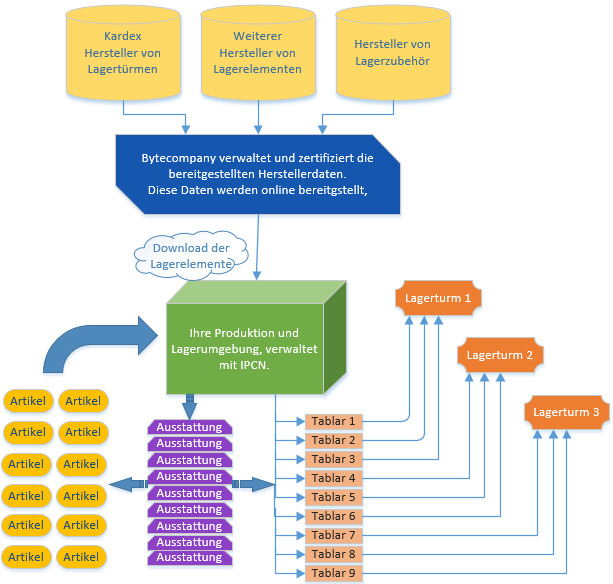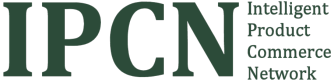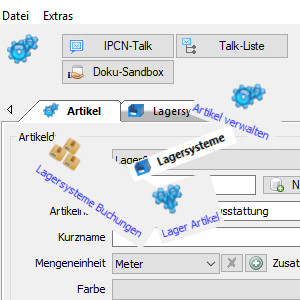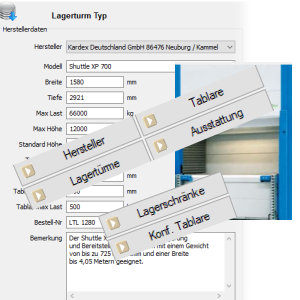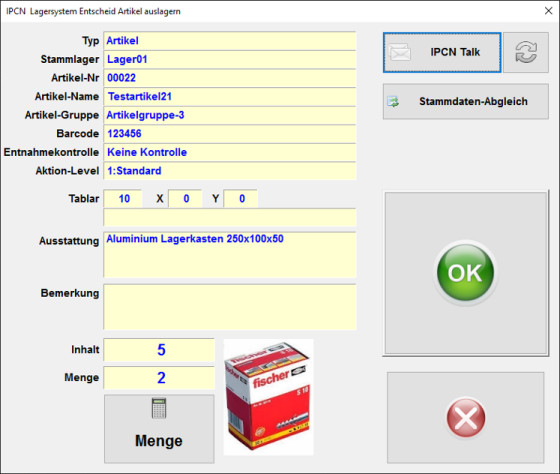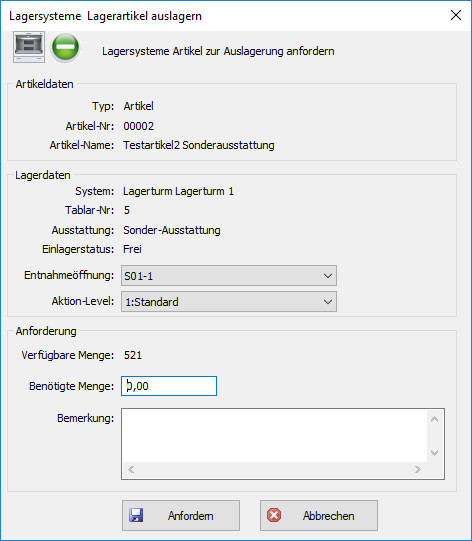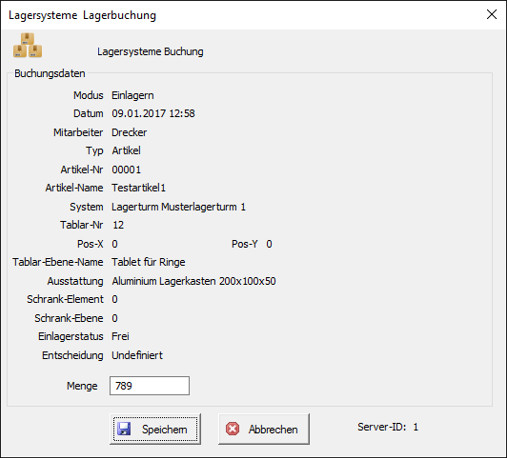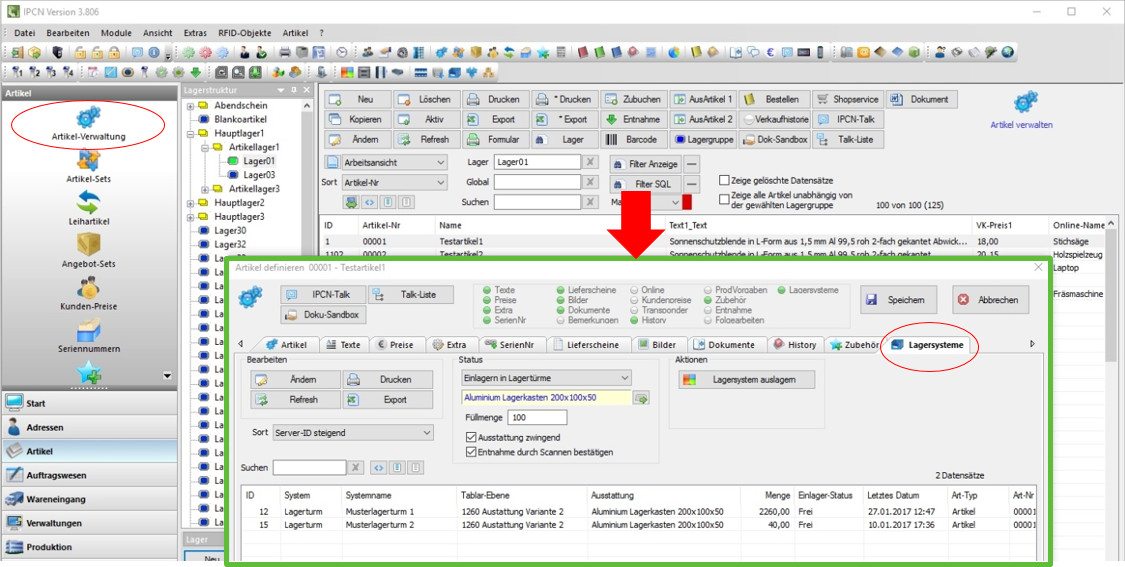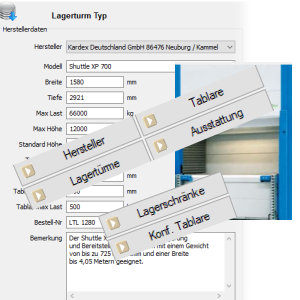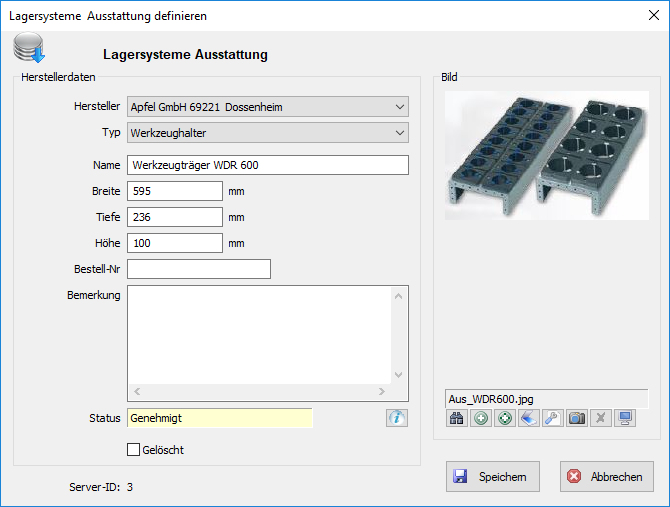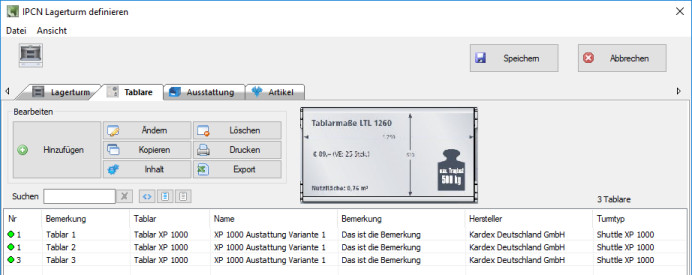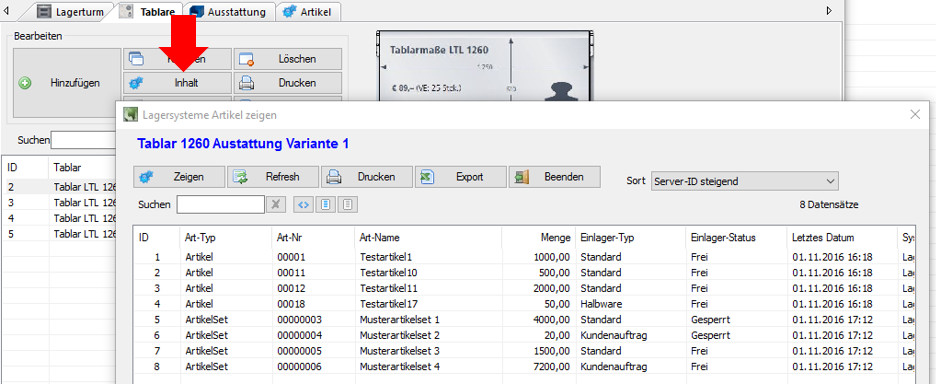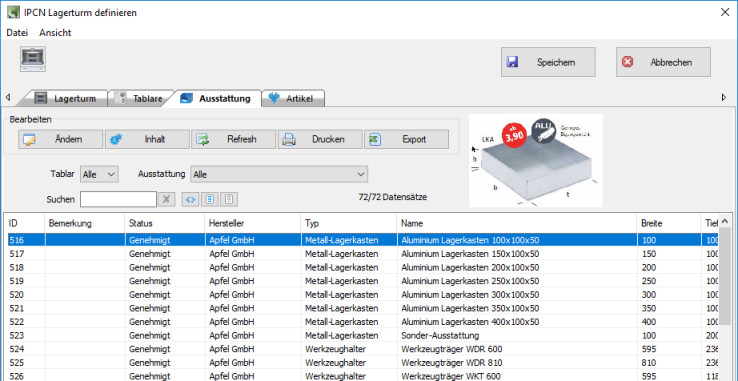Das IPCN Bedienpanel für einen Kardex-Lagerturm
Das Bedienpanel wurde als so genanntes "Shuttle-Fenster" programmiert, das immer geöffnet bleibt, unabhängig vom normalen IPCN-Arbeitsplatz. Es handelt sich also um ein Standalone-Fenster, das unabhängig funktioniert und trotzdem konstant mit IPCN und der SQL-Datenbank verbunden ist.
Vollwertige Integration in IPCN mit Benutzeranmeldung und Rechtekontrolle. Alle Buchungen und Artikelbewgungen werden direkt in IPCN registriert und verwaltet.

Das Bedienpanel ist für einen Touchscreen ausgelegt, idealer Einsatz mit einem Windows Tablet direkt am Lagerturm.
Alle Bewegungsfunktionen der Tablare können mit dem Panele angesteuert werden.
Der Lagerturm wird auf dem Panel virtualisiert. Sehen Sie bereits vor dem Fahrauftrag den Inhalt der Tablare.
Anmelden am Lagerturm
Die Anmeldung kann mit RFID-Ausweis erfolgen oder durch Eingabe von Kennung und Passwort.

Direktes Ansteuern der Tablare
Durch Anklicken der Schaltfläche Tablare kann die Liste mit allen, im Turm enthaltenen Tablaren aufgerufen werden. Durch Auswählen eines Tablars kann das Tablar geholt werden.
Das gleiche gilt für die Schaltfläche Ausstattung. Durch Auswählen einer Ausstattung aus der Liste aller, im Turm enthaltenen Ausstattungen kann das Tablar geholt werden, auf dem sich diese Ausstattung befindet.

Einlagern von Stamm-Artikeln
Artikel können Ein- oder Ausgelagert werden. Die Aktionen werden direkt in der IPCN-Lagerverwaltung verbucht. IPCN hat den Inhalt des Lagerturmes virtualisiert und kennt jederzeit den genauen Inhalt der Ware im Turm samt Position dess betroffenen Tablars.

Um einen flexiblen und komfortablen Einsatz der Lagersystemverwaltung zu gewährleisten, wurden alle möglichen Anwendungssituationen berücksichtigt:
- WORSE CASE
Der Anwender kauft den Turm mit IPCN zur Verwaltung seiner Lagersysteme und beginnt sofort damit zu arbeiten, ohne dass er vorher Artikel in IPCN angelegt oder importiert hat. IPCN enthält also keine Artikeldaten.
- BASIC-ANWENDUNG
Der Anwender kauft den Turm mit IPCN zur Verwaltung seiner Lagersysteme und beginnt damit zu arbeiten, nachdem er Artikel in IPCN angelegt oder importiert hat, ohne die Artikel jedoch genauer zu konfigurieren. IPCN enthält also rohe Artikeldaten.
- IDEALE ANWENDUNG
Der Anwender kauft den Turm mit IPCN zur Verwaltung seiner Lagersysteme und beginnt damit zu arbeiten, nachdem er Artikel in IPCN angelegt oder importiert und die Artikel detailliert konfigurieren hat. IPCN enthält also detaillierte, konfigurierte Artikeldaten.
Einlagern von Blanko-Artikeln
Wenn der Bediener den Artikel nicht in den Artikeldaten gefunden hat, kann er den Artikel mit der Funktion Blankoartikel einlagern. Das ist zum Beispiel dann der Fall, wenn die Artikelstammdaten nicht korrekt gepflegt werden oder wenn überhaupt keine Artikelstammdaten vorhanden sind.

Es öffnet sich ein Fenster am Bedienpanel, in dem der Bediener den Artikel schnell und einfach erfassen kann.Es öffnet sich ein Fenster am Bedienpanel, in dem der Bediener den Artikel schnell und einfach erfassen kann. Dabei kann direkt ein Artikelbild mit einer vorhandenen Webcam erstellt werden. Alle erfassten Blankoartikel werden ebenfalls in der IPCN-Lagerverwaltung archiviert und können so schnell wieder gefunden werden. Auf Wunsch wird ein individueller Artikelbarcode vergeben, mit einem Etikettdruker kann dieser sofort mit einer konfigurierbaren Druckmaske ausgedruckt werden. Alle Artikel im Lagerturm werden so eindeutig gekennzeichnet.

Auswahl des Tablars für Einlagerungen
Nach Auswahl eines Artikels welcher eingelagert werden soll, wird die Menge definiert sowie die Methode zum Finden eines geeigneten Tablares festgelegt.

- Vorgegebener Lagerort: Die Schaltflächen in diesem Bereich werden nur dann angezeigt, wenn in den Artikelstammdaten eine zwingende Vorgabe für den Artikel gemacht wurde, wie zum Beispiel die Vorgabe, dass dieser bestimmte Artikel nur in Klappentablare eingelagert werden darf. Das ist natürlich nur dann der Fall, wenn Artikelstammdaten vorhanden und konfiguriert sind. In unserem Worse Case gibt es keine Vorgaben und die Option ist deshalb deaktiviert.
Das Tablar oder die Ausstattung sind zwingend oder als Soll-Ausstattung vorgegeben.
- Vorgeschlagener Lagerort: Wenn der Benutzer diese Option auswählt, sucht IPCN in den Artikelstammdaten, ob der gleiche Artikel bereits eingelagert worden ist, und schlägt als Vorauswahl die Tablare bzw. Ausstattungen vor, in denen sich der gleiche Artikel bereits befindet. Diese Option ist auch in unserem Worse Case aktiviert, da sich auch beim Arbeiten mit Blankoartikeln automatisch nach und nach Artikelstammdaten aufbauen.
Tablare oder Ausstattungen, die den gleichen Artikel enthalten.
- Freie Auswahl: Mit dieser Option kann die Liste aller Tablare angezeigt werden, aus denen der Benutzer den gewünschten Lagerort frei auswählen kann.
Nachdem alle Einlagerungen definiert sind, starten die Aktionen zum Einlagern. IPCN optimiert hier die Tablarbewegungen. Werden auf ein Tablar mehrere Artikel gleichzeitig eingelagert, wird das Tablar natürlich nur einmal angefordert.
Der Benutzer wird bei den einzelnen Tablaraktion genau geführt und bestätigt die erledigten Aktionen.

Vorteile beim Einlagern mit dem Sytem IPCN-Kardex:
- Der Benutzer kann sofort mit der Lagersystemverwaltung arbeiten, auch wenn er keine Artikelstammdaten eingepflegt oder importiert hat.
- Der Bediener sucht oder erfasst den Artikel komfortabel direkt am Lagerturm, einschließlich Barcode, der auch direkt erzeugt, ausgedruckt und aufgeklebt werden kann, und Foto, das automatisch von der installierten Kamera aufgenommen und dem Artikel zugeordnet wird.
- Die am Lagerturm erfassten Artikel stehen sofort in IPCN in den Artikelstammdaten zur Verfügung. So kann der Benutzer ganz einfach beim Einlagern in seinen Turm automatisch Artikelstammdaten einpflegen.
- Auch beim Arbeiten mit der Option Blankoartikel prüft IPCN, ob es bereits Artikel mit dem eingescannten Barcode gibt. In diesem Fall wird ein entsprechender Hinweis angezeigt, das Blankoartikelfenster schließt sich und der Bediener kann den Artikel ganz normal durch Einscannen des Barcodes auswählen. So wird das Mehrfachanlegen des gleichen Artikels vermieden.
- Wenn der Bediener einen Artikel mit Barcode oder mit dem Suchen-Feld am Turm sucht und der Artikel in IPCN vorhanden ist, sich aber nicht im aktuellen Turm befindet sondern in einem anderen Turm oder Lagersystem, öffnet sich ein Fenster, in dem der aktuelle Lagerort des Artikels angezeigt wird.
- Der Artikelbestand im Lagersystem wird automatisch korrigiert und in Echtzeit am IPCN-Arbeitsplatz angezeigt.
- Für Artikel können Sollvorgaben oder zwingende Vorgaben gemacht werden, die beim Einlagern beachtet werden müssen, wie zum Beispiel das Einlagern bestimmter Artikel in Klappentablare oder abschließbare Schränke, usw.
- Wenn der Bediener die Artikel chaotisch und ohne System in den Lagerturm einlagert oder eventuelle Vorgaben missachtet (z.B. Schutzhandschuhe in das Tablar räumt, das eigentlich nur für Schrauben gedacht ist), findet IPCN die Artikel trotzdem wieder. Es gehen keine Artikel verloren.
- Am IPCN-Arbeitsplatz wird in Echtzeit angezeigt, welche Artikel sich in welcher Menge in welchem Lagersystem befinden. So behält der Kunde immer den vollen Überblick.
- Wenn auch Aufträge mit IPCN verwaltet werden, können komplette Aufträge in die Türme eingelagert oder aus den Türmen entnommen werden. Dazu erzeugt IPCN automatisch Eingabejobs oder Entnahmejobs, die von IPCN an das Bedienpanel gesendet und dort in der Job-Liste angezeigt werden.
- Es besteht die Möglichkeit, aktuelle Eingabe- oder Entnahmejobs zu unterbrechen und zu pausieren, um einen Eilauftrag zu bearbeiten.
Bei aktivierter Sprachausgabe wird der Bediener über jede Aktion informiert, die er durchführen muss. Das erleichtert zusammen mit den leicht verständlichen Symbolen und der Anzeige von Fotos bzw. Bildern das Bedienen des Bedienpanels auch für Personen, die Schwierigkeiten haben, die deutsche Sprache zu lesen oder zu schreiben.
Auslagern von Artikeln
|
Die Artikelentnahme erfolgt ebenfalls komfortabel über das Bedienpanel.
Es können nur Artikel entnommen werden, welche im Lagerturm eingelagert wurden.
IPCN kennt den Inhalt des Turmes und steuert entsprechend die Entnahme.
Generell gibt es drei Möglichkeiten, Artikel aus dem Turm auszulagern:
- Manuelle Entnahme einzelner Artikel am Bedienpanel
- Entnahme von Artikeln, die vom IPCN-Arbeitsplatz aus an das Bedienpanel gesendet werden
- Entnahme von Aufträgen, die vom IPCN-Arbeitsplatz aus an das Bedienpanel gesendet werden
|
|
 |
Bei der manuellen Entnahme wird für den Benutzer der Inhalt des Lagerturmes gezeigt. Der Benutzer kann so komfortabel das gewünschte Tablar auswählen, welches dann automatisch zur Ausgabe gefahren wird.

Nach Auswahl des Artikels muss die Anzahl eingegeben werden, die entnommen werden soll. Im Fenster werden dann alle relevanten Daten des Artikels angezeigt.
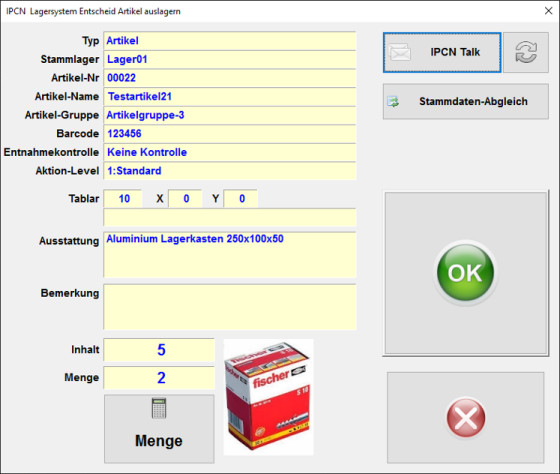
Die gewünschte Entnahmemenge kann jederzeit korrigiert werden. Die entnommene Mengen werden direkt in der IPCN-Lagerverwaltung verbucht.

Der Bediener entnimmt den Artikel und drückt dann die Schaltfläche Tablar wegfahren, um das Tablar wieder einzufahren.